ホームページ >システムチュートリアル >Windowsシリーズ >win10でマイクの音量が不安定になる問題を解決するにはどうすればよいですか?
win10でマイクの音量が不安定になる問題を解決するにはどうすればよいですか?
- 王林転載
- 2023-12-29 18:09:55902ブラウズ
最近、多くの友人が、設定した音量がしばらくすると再び跳ね上がることに気付きました。[OK] をクリックしても効果がありません。何が起こっていますか?以下で具体的な解決策を見ていきましょう。

Win10 マイクの音量が急上昇する解決策
1. まず、タスクバーの右下隅にスピーカーが見つかるかどうかを確認します。アイコンがある場合は、アイコン
を右クリックし、ダイアログ ボックスが表示されるので、ウィンドウ上の「録音デバイス」を選択します。
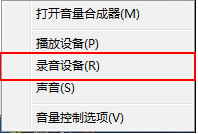
2. 録音デバイスを選択すると、サウンドのプロパティ ウィンドウが表示されます。そのウィンドウで [既定のデバイス マイク] を選択し、
オプションを右クリックして、ダイアログ ボックスが表示されます。
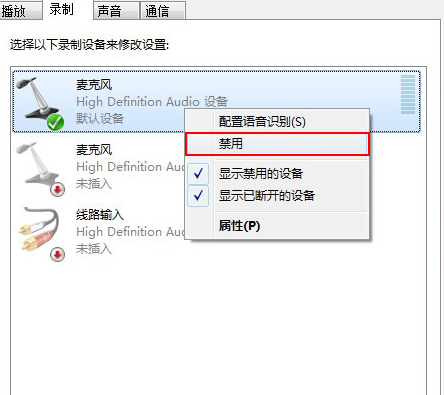
3. クリックすると、相手に音声が聞こえないように QQ フレンドとチャットできるようになります。あなたの音声出力。
これにより、win7
4 のマイクが無効になります。もちろん、マイクのサウンドを復元したい場合は、無効になったマイクのオプションも停止として表示されます。
5. そこで、オプションを直接右クリックして [有効にする] ボタンを選択し、マイクのサウンド出力を復元します:
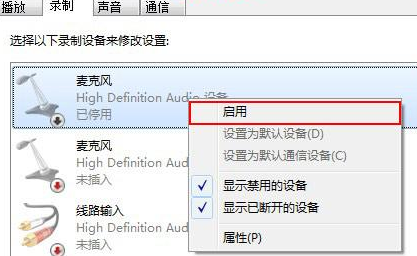
6. 一部のネチズン無効なデバイスは以下に記録されており、無効なデバイスは非表示になります。
7. マイク オプションがまったく見つからず、マイク デバイスをまったく有効にすることができません:
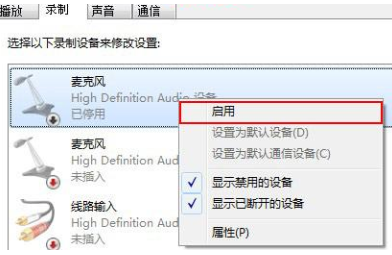
8. 上記の状況が発生した場合、無効にして切断したデバイスは自動的に非表示になります。
それを選択するだけです。インターフェイス上の空白部分を直接右クリックすると、ダイアログ ボックスが表示されます。ウィンドウ上の「無効なデバイスを表示する」と「
切断されたデバイスを表示する」の 2 つのオプションをオンにします。
##上記は、win10 でマイクの音量がランダムに上昇する問題の解決策です。気に入ったら、このサイトをフォローしてください。以上がwin10でマイクの音量が不安定になる問題を解決するにはどうすればよいですか?の詳細内容です。詳細については、PHP 中国語 Web サイトの他の関連記事を参照してください。

